Ter seu próprio Assistente Virtual é realmente conveniente. No outro dia eu estava descansando no meu sofá depois de um jantar pesado.
Eu estava muito inchada para me levantar e pegar meu telefone, mas eu realmente queria aumentar o aquecimento na sala de estar.
Tudo o que eu precisava fazer era dizer ao Google Home a temperatura em que eu queria o quarto e aproveitar a sensação de que o quarto estava ficando mais quente.
A conveniência de usar a tecnologia Smart Home oferece uma satisfação incomparável.
Mas como você conecta seu Google Home ao seu Termostato Honeywell ?
A maioria dos artigos por aí está repleta de bobagens técnicas, mas você não encontrará nada disso aqui.
Este artigo detalha como conectar seu termostato Honeywell ao Google Home de maneira rápida e fácil, além de tudo o que você precisa para começar a usar a integração.
Você encontrará exemplos de comandos que você pode usar para controlar seu termostato e até mesmo uma seção de perguntas frequentes para as perguntas mais comuns que as pessoas têm sobre todo o processo.
Para conectar seu Google Home com o Honeywell Thermostat, abra seu aplicativo Google Home, vá para Menu, clique em Home e selecione Devices.
Agora clique no botão Adicionar, selecione o tipo de dispositivo conectado e siga as instruções.
A Honeywell funciona com o Google Home?


A maioria dos termostatos Wi-Fi conectados ao Honeywell Home App ou ao Total Connect Comfort podem ser controlados usando o Google Home.
Eu tinha meu próprio termostato Honeywell instalado sem um fio C , então eu me perguntei se isso iria complicar as coisas, mas não.
Você pode dar comandos ao Google Assistant para verificar a temperatura ou definir a temperatura para um determinado valor.
Se você usar o aplicativo Honeywell Home ou o aplicativo Total Connect Comfort para controlar seu termostato, ele poderá ser controlado por meio de comandos de voz com o Google Home.
Em vez de ter muitos aplicativos bagunçando seu telefone, você pode usar o aplicativo Google Home, que também pode abrigar outros dispositivos inteligentes.
Conecte o Google Home com o Honeywell Thermostat
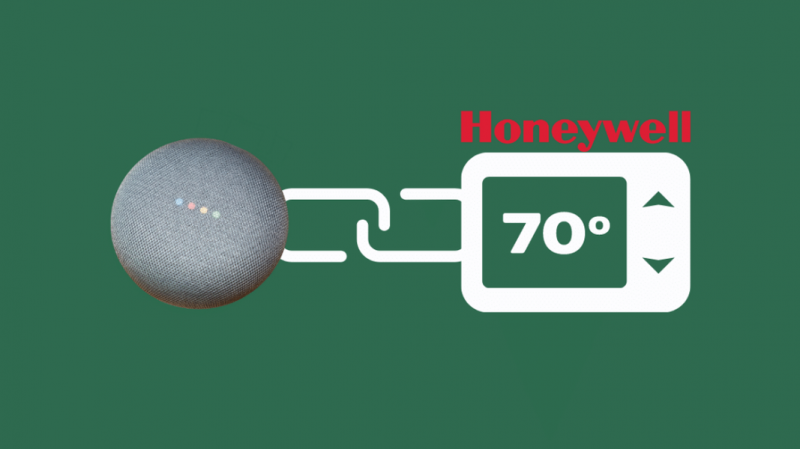
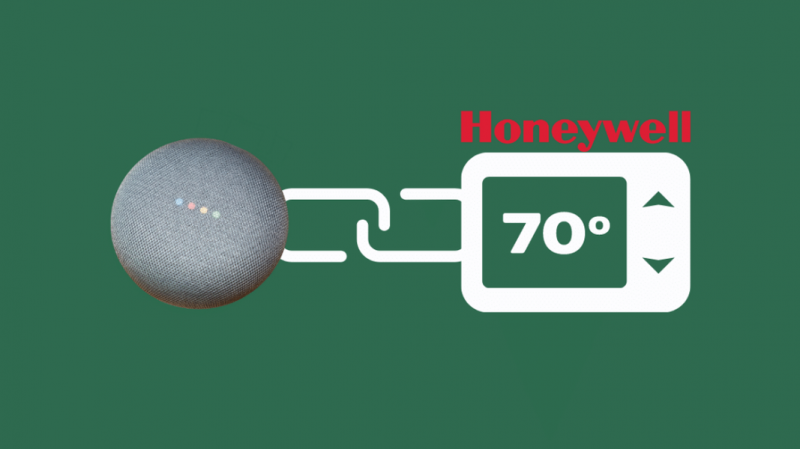
Para vincular o Honeywell Thermostat ao seu Google Home, siga estas etapas fáceis:
- Configure seu termostato Honeywell seguindo o manual do usuário fornecido a você.
- Conecte seu dispositivo inteligente (tablet ou telefone) à mesma rede Wi-Fi que seu Google Home usa.
- Abra o aplicativo Google Home em seu smartphone ou tablet.
- Agora, no canto superior esquerdo, você verá o botão Menu. Clique nisso.
- Certifique-se de que a conta mostrada é aquela usada por você para sua Página inicial do Google. Caso contrário, toque no triângulo do lado direito para alternar para a conta vinculada ao Google Home.
- Toque no botão Início.
- Acesse Dispositivos e, no canto inferior direito, você verá um botão Adicionar. Selecione-o.
- Selecione o tipo de dispositivo a ser conectado e siga os passos indicados.
- Toque em Concluído quando terminar.
Adicionar Honeywell Thermostat a uma sala por meio do Google Home
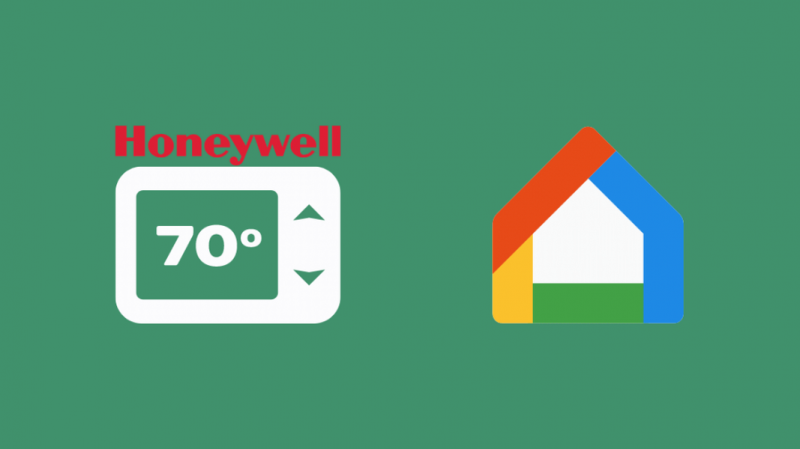
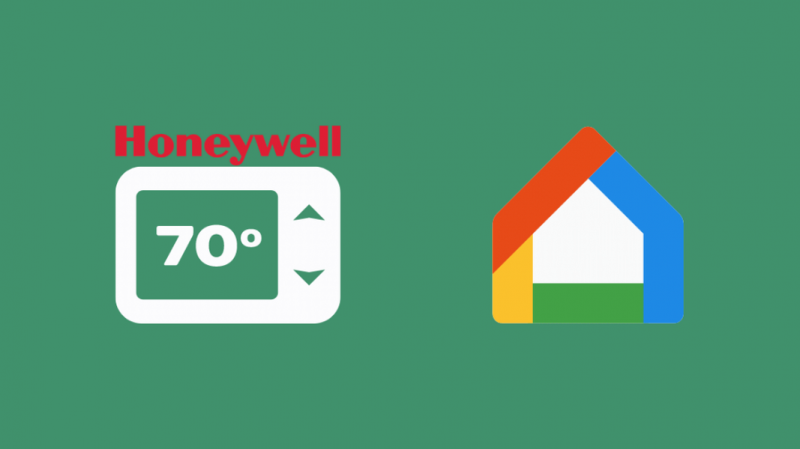
Você pode controlar facilmente a temperatura de uma sala adicionando-a na guia dessa sala específica no Google Home, facilitando a navegação e o controle.
- Encontre e abra o Home App em seu dispositivo inteligente.
- Haverá uma guia Menu no canto superior esquerdo da janela inicial. Toque nele.
- Navegue até a guia Salas e, no canto inferior direito, você verá uma opção Adicionar. Selecione-o.
- Escolha SELECIONAR UM QUARTO ou ADICIONAR UM NOVO QUARTO conforme sua necessidade.
- Caso você queira adicionar uma nova sala, vá para Sala personalizada, toque nela e adicione um nome para a sala e depois OK.
- Para adicionar um dispositivo à sala, selecione a caixa ao lado do dispositivo desejado e toque em Concluído.
Comandos de voz de amostra para controlar seu termostato Honeywell
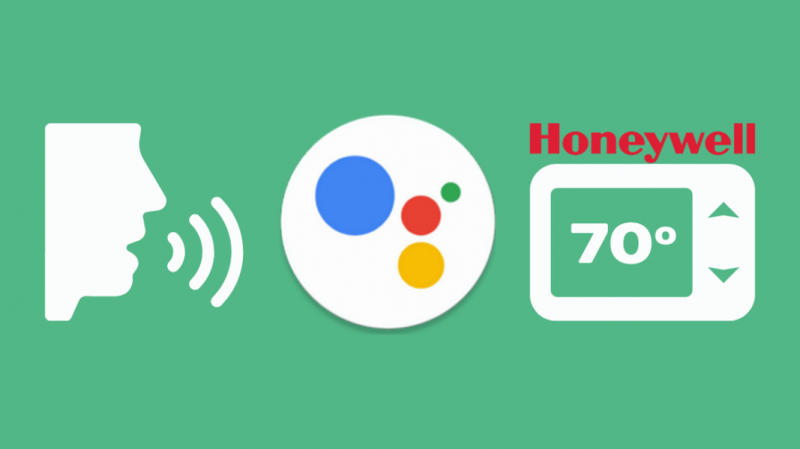
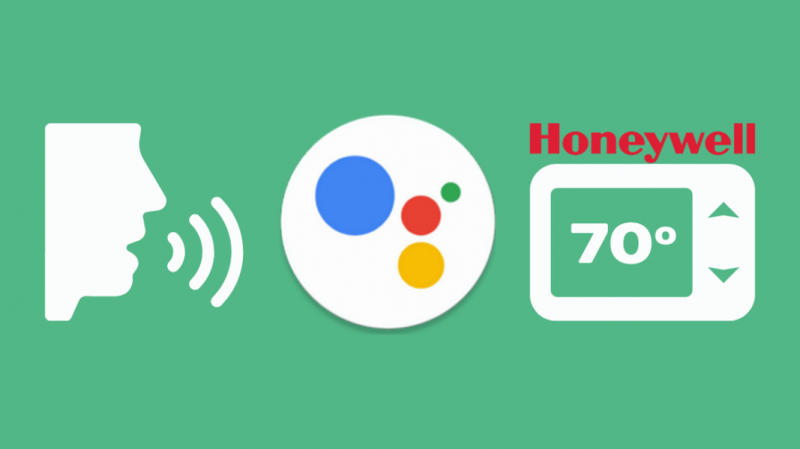
Aqui estão alguns comandos de exemplo para você começar a controlar seu termostato com sua voz.
Antes de começar, comece com um OK, Google ou Ei, Google para garantir que seu Google Home esteja ouvindo.
- Para controlar a temperatura - Aumente/diminua a temperatura, defina a temperatura para 76, Aumente/diminua a temperatura em 3, Torne-a mais quente/fria.
- Para ligar/desligar os modos de aquecimento ou resfriamento – Gire o termostato para o modo de aquecimento/resfriamento, Ligue o aquecimento/resfriamento.
- Para desligar o termostato – Desligue o termostato.
- Para ligar o termostato – Defina o calor para 70, Ligue o aquecimento/arrefecimento. Lembre-se sempre de especificar o modo aqui.
- Para definir a temperatura de uma sala específica – Defina o termostato para 70.
- Para saber a temperatura – Qual é a temperatura?
Aplicativo Honeywell Home vs aplicativo Total Connect Comfort
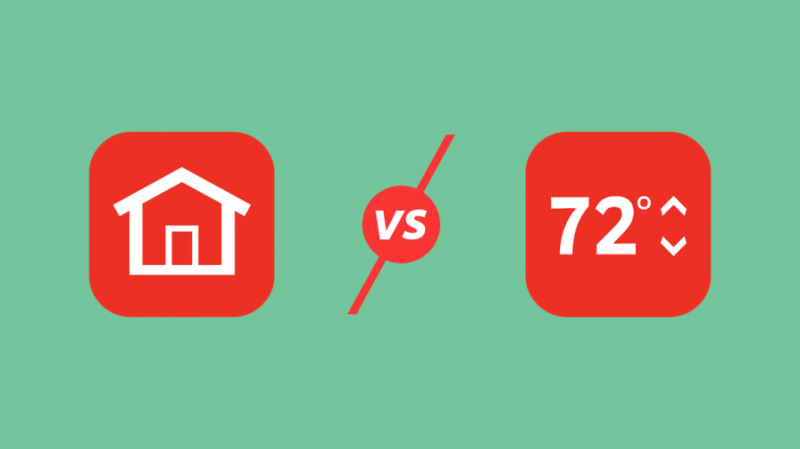
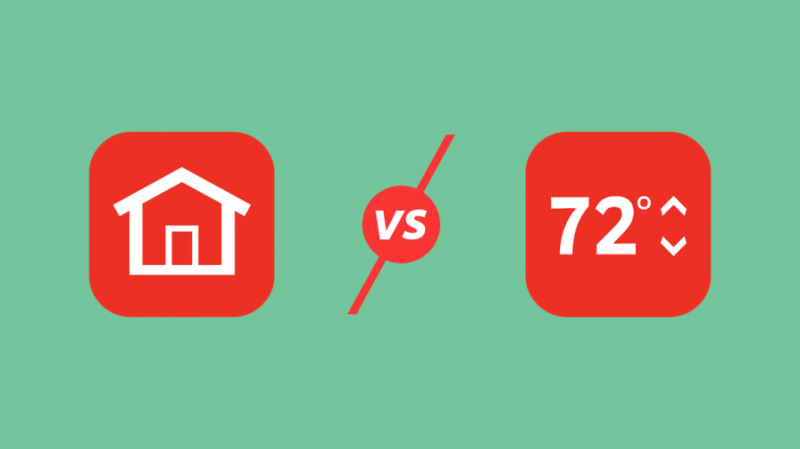
Se você usar o aplicativo Honeywell Home ou o aplicativo Total Connect Comfort para controlar seu termostato, ele poderá ser controlado por meio de comandos de voz com o Google Home.
Ambos os aplicativos são compatíveis com uma variedade de produtos e estão disponíveis para Android e iOS com o mesmo nome.
Eles podem ser usados para controlar quantos termostatos você quiser, e você pode até controlar o termostato quando estiver do outro lado do mundo!
Os aplicativos são úteis para controlar a temperatura dentro de sua casa. Eles podem monitorar seu sistema HVAC e o consumo de energia, levando você a economizar nas contas.
Certos dispositivos são compatíveis com o aplicativo Honeywell Home e outros são compatíveis com o aplicativo Total Connect Comfort.
Mais sobre o Google Home e o Google Assistente
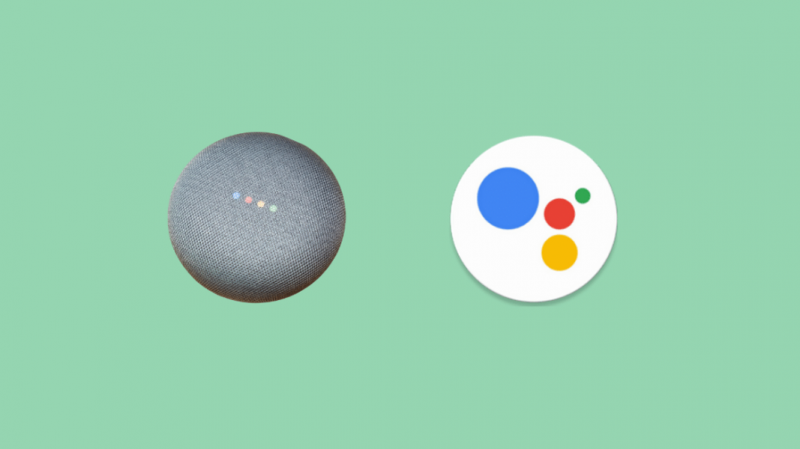
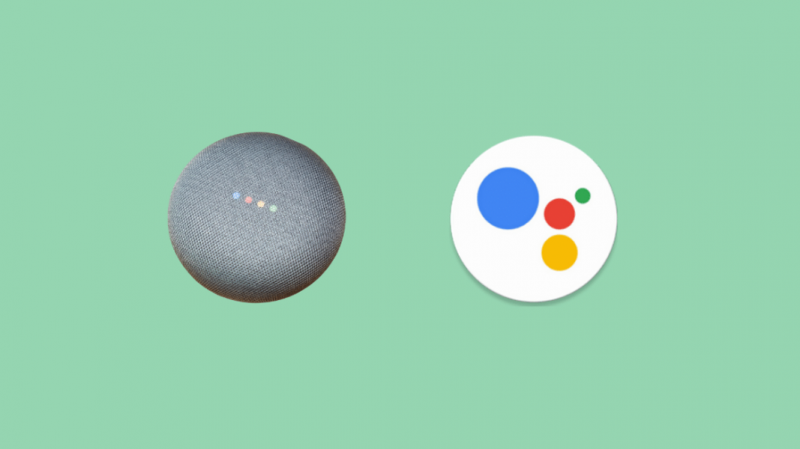
O Google Home é um alto-falante inteligente como o Amazon Echo, que você pode usar para tocar música, mas sua principal tarefa é servir como meio para o Google Assistant.
O Google Assistant é o assistente de voz do Google, que ajuda você a cumprir determinadas tarefas depois de ser despertado com um OK Google ou Hey, Google.
O Google Assistant é imensamente útil para controlar sua casa inteligente. Como é um dispositivo ativado por voz, você só precisa dar comandos para fazer seus lances.
Fiel ao seu nome, é como ter seu próprio assistente em sua casa!
Modelos Honeywell que o Google Assistant pode controlar
Modelos de termostato Honeywell como Lyric Round Smart Thermostat, Série T10 e T9, Série T5 e T6, Wi-Fi 9000 Touchscreen Thermostat, dispositivos EvoHome, Wi-Fi 7-Day Smart Thermostat podem ser integrados ao Google Home.
Esses termostatos são fáceis de instalar e suportam Homekit, Alexa, IFTTT, além do Google Home.
Se você gosta de rastrear seu consumo de energia e economizar nas contas, escolha esses modelos da Honeywell.
Aplicativos Honeywell e Google Home
A Honeywell tem dois aplicativos: Honeywell Home App e Total Connect Comfort.
Você precisará de uma conta nesses aplicativos para começar a configurar seu termostato.
Lembre-se do nome de usuário e da senha antes de prosseguir. Ambos estão disponíveis na App Store e no Google Play.
O app Google Home estará disponível no seu dispositivo se você tiver configurado os alto-falantes inteligentes do Google anteriormente.
Caso contrário, vá para a App Store ou Google Play para baixar o aplicativo.
Considerações finais sobre a conexão do Google Home com o Honeywell Thermostat
É tudo o que você precisa saber para conectar seu Google Home ao Honeywell Thermostat.
Embora você possa controlá-los usando os aplicativos Honeywell, é muito mais conveniente usar o recurso de comando de voz apresentado pelo Google Assistant.
Ao integrar o Google Home ao seu termostato Honeywell, você pode aproveitar outros benefícios, como aquecer ou resfriar sua casa ao voltar para casa ou programar o termostato para atender às suas necessidades.
Você também pode integrar seus Google Home Mini para HomeKit .
Você pode até atribuir diferentes zonas de temperatura em sua casa com a ajuda de vários termostatos e alterar a temperatura nessa zona especificando o nome da zona em seu comando de voz para o Google Home.
Você também pode gostar de ler:
- Google Home [Mini] não se conecta ao Wi-Fi: como corrigir
- O Xfinity Home funciona com o Google Home? Como conectar
- Aguarde enquanto me conecto ao Wi-Fi [Google Home]: como corrigir
- Não foi possível se comunicar com seu Google Home (Mini): como corrigir
- Nest VS Honeywell: melhor termostato inteligente para você [2021]
- Honeywell Thermostat Flashing Return: O que isso significa?
- 5 Correções de problemas de conexão do termostato Wi-Fi da Honeywell
- Como desbloquear um termostato Honeywell: cada série de termostato
- Honeywell Thermostat Permanent Hold: Como e quando usar
perguntas frequentes
O Google Home pode controlar termostatos?
O Google Home pode controlar termostatos. Ele também pode controlar outros dispositivos domésticos inteligentes, como TVs, luzes, interruptores, lavadoras, secadoras, aspiradores e muito mais.
Você precisará de um termostato compatível com o Google Home para essa finalidade.
Quais termostatos funcionam com o Google Home?
Um termostato que tenha uma tag Works With Google Home pode ser controlado com o Google Home.
Alguns dos principais termostatos que funcionam com o Google Home são Honeywell Wi-Fi Thermostat, Honeywell T5 Smart Thermostat e Nest Thermostat Gen 3.
O termostato Honeywell é compatível com o Google Home?
Os termostatos da Honeywell, como o Lyric Round Smart Thermostat, as séries T10 e T9, as séries T5 e T6 e o Wi-Fi 9000 Touchscreen Thermostat, que estão conectados ao aplicativo Honeywell Home ou ao aplicativo Total Connect Comfort, funcionam bem com o Google Home.
